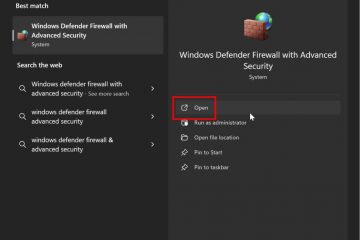Naucz się najprostszego sposobu zmiany minimalnej odległości przeciągania w systemie Windows 11 i Windows 10, aby zmniejszyć przypadkowe przeciąganie plików i folderów.
W systemie Windows możesz przeciągnąć i przenosić dowolny plik lub folder, po prostu klikając i trzymając go za pomocą myszy, a następnie przesuwając wskaźnik. Domyślnie nawet najmniejszy ruch myszy, przytrzymując kliknięcie, zaczyna przeciągać plik. Chociaż tak powinno działać, w zależności od rozdzielczości monitora i ustawień DPI oraz ustawień myszy, domyślne ustawienie przeciągania może spowodować dużo przypadkowego przeciągania. Na przykład, nawet gdy próbujesz kliknąć plik lub folder, może to spowodować przypadkowe przeciąganie, jeśli przytrzymasz przycisk myszy za ułamek milisekund zbyt długi.
Aby zmniejszyć tego rodzaju irytację, możesz zmienić minimalną odległość przeciągania w redakcji rejestru. Zwiększając tę odległość, mówisz Windows, aby czekał na bardziej znaczący ruch myszy, zanim zacznie się opić. To znacząco zmniejsza problem przypadkowego przeciągania.
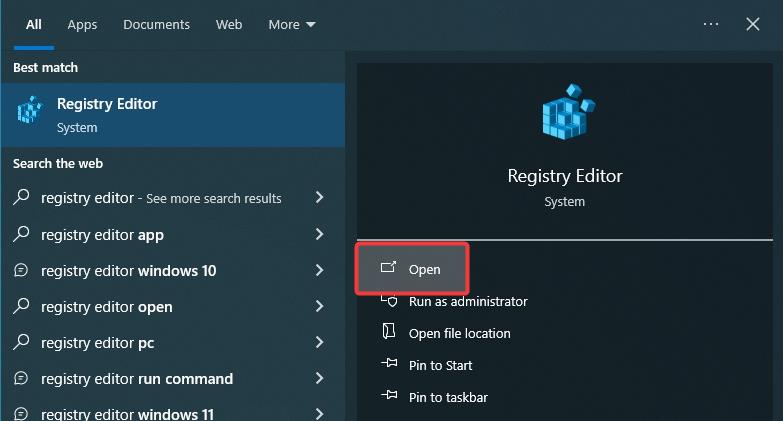
w tym szybkim i łatwym przewodniku, pokazuję ci to w prostych krokach. Rozpocznijmy.
Zanim zaczniesz
Prawa administratora są zobowiązane do zmodyfikowania minimalnej odległości przeciągania. Wyposuszaj się na rejestr przed przejściem z poniższymi krokami.
Zmień minimalną odległość przeciągania w systemie Windows 11 i 10
Otwórz start menu poprzez naciśnięcie klawisza „okna” dla „ edytor regulacji ” „ Open “. Przejdź do „ hey_current_user \ panel sterowania \ Desktop “. podwójnie kliknij „ dragheight “. Wartość „ dragWidth “. Increnere wartość w polu „ wartości wartości ” w celu zwiększenia odległości przeciągania i kliknięcia „ ok “. Zamknij edytor rejestru. uruchom ponownie komputer. Z tego komputera. Zrzuty ekranu)
Najpierw otwórz Editor rejestru . Aby to zrobić, otwórz menu Start, wyszukaj „ edytor rejestru “, a następnie kliknij opcję „ Otwórz “.
przejdź do następującego folderu w edytorze rejestru. Możesz skopiować i wkleić ścieżkę poniżej na pasku adresu edytora rejestru i nacisnąć „Enter”.
hey_current_user \ panel sterowania \ Desktop
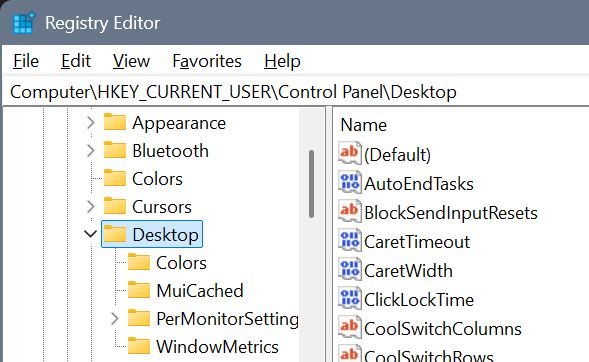
, po prawej panelu, podwójnie-click „ dragheight ” wartość.
Powyższe działanie otwiera okno „Edytuj wartość”. Tutaj Zwiększ wartość w polu „ wartości wartości “, aby zwiększyć minimalną pionową odległość oporu. Aby zmniejszyć odległość oporu, musisz zmniejszyć wartość . Kliknij przycisk „ OK “, aby zapisać zmianę.
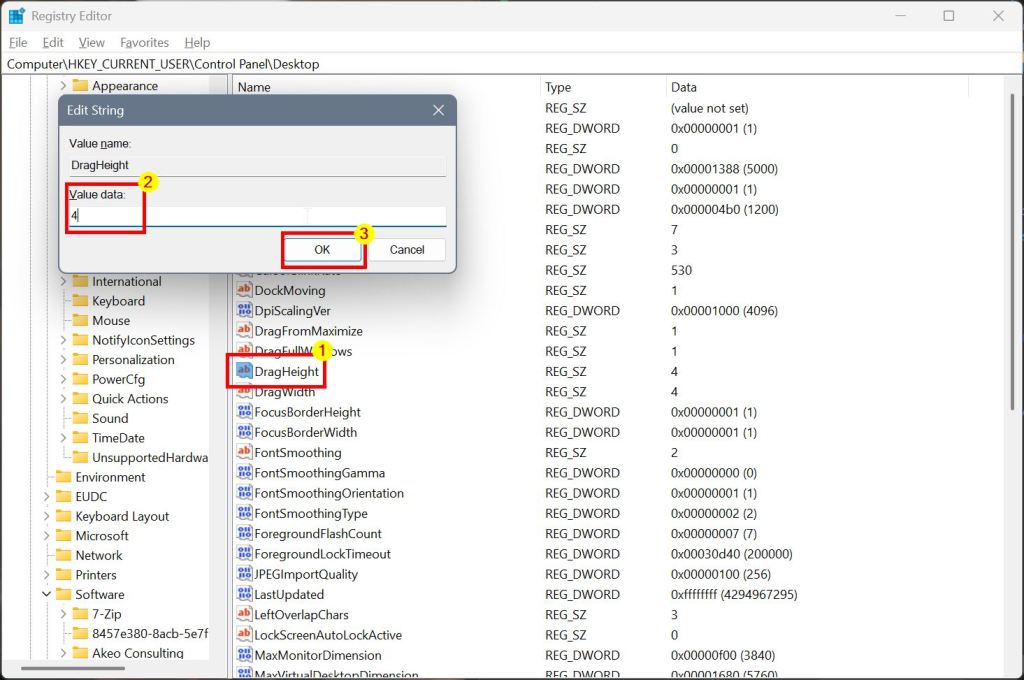
teraz, podwójnie, poddaj „ dragwidth “. Wartość w polu „Dane wartości” w celu zwiększenia minimalnej poziomej odległości oporu. Aby zmniejszyć odległość oporu, musisz zmniejszyć wartość . Kliknij przycisk „ OK “, aby zapisać zmianę.
po wprowadzeniu zmian, zamykaj edytor rejestru i Restart swój komputer . Po tym zmieniłeś odległość przeciągania w systemie Windows 11 i Windows 10.
Jeśli masz jakieś pytania lub potrzebujesz pomocy, komentarz poniżej. Z przyjemnością pomogę.